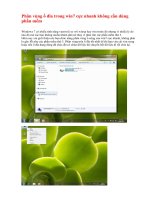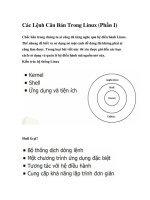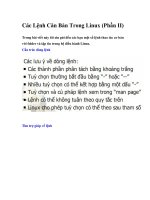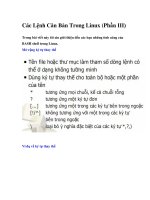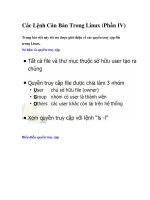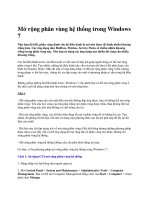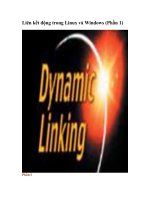Chọn phân vùng Scheme trong Linux pot
Bạn đang xem bản rút gọn của tài liệu. Xem và tải ngay bản đầy đủ của tài liệu tại đây (305.17 KB, 6 trang )
Chọn phân vùng Scheme trong Linux
Phân vùng là gì?
Thuật ngữ phân vùng – partition, được sử dụng ở đây nghĩa là các phần
được định dạng riêng biệt trong toàn bộ ổ cứng. Ví dụ, 1 phân vùng
logical đã được chia tùy theo nhu cầu sử dụng, bạn có thể tùy chỉnh và áp
dụng với nhiều việc khác nhau. Nếu bạn có 1 ổ cứng với dung lượng
1TB, và chia thành 2 phân vùng (ví dụ 250GB và 750GB), dữ liệu lưu trữ
trên đó hoàn toàn riêng biệt và không ảnh hưởng đến nhau, bạn có thể sử
dụng 1 phân vùng Windows với văn bản,t ài liệu, phim ảnh, game, và
phân vùng còn lại dành cho Linux.
Một điểm hữu ích khác là bạn sử dụng nhiều phân vùng với các định
dạng khác nhau và được quản lý bằng file system. File system làm nhiệm
vụ định dạng 1 hoặc toàn bộ ổ cứng về những “bảng dữ liệu” mà hệ điều
hành có thể thực hiện các thao tác như đọc và ghi dữ liệu. Chỉ có 1 phân
vùng duy nhất? Hoàn toàn không sao cả, bạn vẫn có thể cài đặt nhiều hệ
điều hành lên đó.
Thực tế có rất nhiều loại file system, nhưng chỉ có 3 dạng phân vùng
chính: primary, extended và logical. Và thông thường, mỗi 1 ổ cứng bất
kỳ chỉ có tối đa 4 phần primary. Giới hạn này thực chất là do Master Boot
Record – nhiệm vụ chính là chỉ định hệ điều hành khởi động từ phân
vùng nào. Do vậy, những phần primary thường được dùng để cài đặt hệ
điều hành. Nhưng nếu chúng ta cần hoặc muốn nhiều hơn 4 phân vùng thì
sao? Hãy sử dụng extended, có thể chứa được rất nhiều các thành phần
nhỏ hơn – ở đây là logical.
Nếu phân vùng extended tiện lợi như vậy thì tại sao không sử dụng? Đơn
giản bởi vì hệ điều hành không thể khởi động trực tiếp từ phân vùng.
Những điểm khác biệt trong Linux:
Trên Windows, mọi thứ đều đơn giản và dễ hiểu: cài đặt hệ điều hành vào
vùng primary và lưu trữ dữ liệu tại extended. Nhưng với Linux hoặc Unix,
chắc chắn sẽ có nhiều người nhầm lẫn và không thể hiểu nổi cách thức
quản lý, sử dụng phân vùng hệ thống.
Các bạn có thể hình dung thế này, Linux đặt tất cả mọi thứ sắp xếp theo
hệ thống như 1 cái cây. Nếu bạn có 1 phân vùng hoặc 1 ổ đĩa khác, hãy
gắn nó vào hệ thống như 1 thư mục cụ thể, thường là /media hoặc /mnt.
Thư mục mà phân vùng sử dụng để gắn được gọi là điểm kết nối. Cách
này hoạt động tốt hơn với cấu trúc quản lý của Linux, nhưng với
Windows thì khác. Mỗi phân vùng mới sẽ hiển thị dưới dạng 1 ổ đĩa hoàn
toàn riêng biệt khi chưa được định dạng, mặt khác, Linux có thể hoạt
động với nhiều định dạng ổ cứng hơn so với Windows.
Vậy nên chọn phân vùng scheme nào?
Hệ thống phân vùng cài đặt mẫu dành cho Linux thường có dạng như sau:
- 12 – 20 GB để cài hệ điều hành, và được gán với ký tự / (hay còn gọi là
root)
- 1 phân vùng nhỏ hơn được dùng để tăng thêm bộ nhớ ảo của RAM –
swap
- Phần còn lại dành cho việc lưu trữ dữ liệu và các thành phần khác
/home
Tùy thuộc vào nhu cầu sử dụng cũng như công việc của bạn mà thay đổi
dung lượng của từng phân vùng, nhưng thông thường hãy bắt đầu với
swap. Nếu làm nhiều việc có liên quan đến chỉnh sửa media, hoặc máy
tính có bộ nhớ RAM khá khiêm tốn, hãy tăng kích thước của vùng swap
này lên. Nếu bạn sở hữu lượng bộ nhớ khá lớn, có thể hạn chế dung
lượng swap này, mặc dù một số phiên bản Linux thường có vấn đề khi
chuyển sang chế độ standby hoặc hibernating mà không cần quá nhiều
swap. Nguyên tắc lựa chọn ở đây là chỉ nên chọn độ chênh lệch từ 1,5
đến 2 lần tổng dung lượng RAM, thông thường nên chọn phân vùng swap
này ở đầu hoặc cuối ổ cứng. Mặc dù cài đặt bao nhiêu ứng dụng đi chăng
nữa thì dung lượng 20 GB tối đa dành cho phân vùng root là đủ. Hầu hết
các bản phân phối của Linux ngày nay đều sử dụng định dạng ext3 hoặc
ext4 để quản lý, với tính năng self-cleaning do vậy bạn không phải lo về
vấn đề chống phân mảnh ổ đĩa như của Windows nữa. Nếu muốn hệ
thống hoạt động ổn định, dung lượng trống cần thiết của phân vùng này
chỉ nên dao động từ 25 – 35%. Và cuối cùng là phân vùng /home, dùng để
lưu trữ dữ liệu cá nhân, tương ứng với thư mục Users của Windows:
Đối với trường hợp khác, bạn sử dụng server với rất nhiều tài khoản
người dùng và dữ liệu lưu trữ, hãy tối ưu hóa hiệu suất hoạt động chung
của hệ thống bằng việc dùng 2 ổ cứng. Một ổ cứng SSD với dung lượng
32 GB có lẽ là đủ để cài đặt hệ điều hành, phần còn lại đương nhiên là
của ổ cứng dung lượng 1 hoặc 2 TB. Nếu muốn khám phá nhiều hơn về
Linux, người sử dụng có thể tiếp tục phân chia thêm 1 số phân vùng khác
như: temporary directory (/tmp), web server (/var/www), các chương
trình (/usr) hoặc file log (/var/log).
Xác định các thời điểm trong khi cài đặt:
Trong bài thử nghiệm dưới đây, chúng tôi tiến hành phân vùng và cài đặt
Ubuntu Maverick Meerkat. Từ lúc bắt đầu cho tới màn hình Allocate
drive space, các bạn chọn Specify partitions manually (advanced):
Nhấn Forward để chuyển sang bước tiếp theo:
Chọn dòng free space trong bảng và nhấn Add. Trong trường hợp ổ cứng
không còn dung lượng trống, chọn phân vùng chính và nhấn Change để
lấy thêm khoảng dữ liệu trống.
Tại đây, các bạn có thể thấy phân vùng Primary với dung lượng khoảng
11,5 GB được chỉ định quyền root (ký tự /). Và chúng ta cần phải sử dụng
file hệ thống tương thích với Linux, ở đây là ext4 mặc dù các bạn có thể
chọn ext2, ext3, ReiserFS theo ý muốn. Còn nếu không chắc chắn, hãy
giữ nguyên lựa chọn mặc định. Sau đó nhấn OK để tạo phân vùng mới.
Tiếp theo, chọn phân vùng Logical (tự động xuất hiện sau khi tạo phân
vùng extended). Như đã đề cập ở trên, vùng swap lưu trữ bộ nhớ ảo cho
RAM, với dung lượng từ 1,5 – 2 lần bộ nhớ của RAM. Bộ máy được sử
dụng ở đây có 512 MB RAM, do vậy chúng tôi chọn 750 MB. Nhấn OK
và tiếp tục tạo 1 phân vùng khác.
Và chúng ta chọn toàn bộ phần còn lại của ổ cứng làm phân vùng /home.
Dưới đây là phân vùng mẫu trong bài thử nghiệm của chúng ta:
Trên đây là những kinh nghiệm cơ bản được cộng đồng HowToGeek thử
nghiệm, đóng góp và chia sẻ với mọi người. Nếu các bạn muốn chia sẻ
với bạn đọc, hãy đóng góp ý kiến tại mục bình luận dưới đây. Chúc các
bạn thành công!